在WPS Office中,设置页眉页脚是文档编辑中的一项基本且重要的操作。页眉和页脚分别位于页面的顶部和底部,常用于添加标题、页码、日期、作者信息等附加内容,以增强文档的专业性和可读性。以下是分点叙述如何在WPS中设置页眉页脚的步骤:
### 1. 插入页眉页脚
首先,打开WPS文字,点击顶部菜单栏中的“插入”选项。在插入菜单中,找到并点击“页眉页脚”按钮。此时,文档将自动进入页眉页脚编辑模式,你可以在页面顶部(页眉)和底部(页脚)区域输入所需内容。
### 2. 编辑页眉页脚内容
在页眉或页脚区域,你可以直接输入文本、插入图片或添加其他元素。例如,在页眉中输入文档标题,或在页脚中添加页码。WPS提供了丰富的编辑功能,如字体样式、字号、颜色等,你可以根据需要调整页眉页脚的外观。
### 3. 设置页眉页脚格式
WPS还允许你自定义页眉页脚的格式。你可以通过调整“页眉顶端距离”和“页脚低端距离”来改变页眉页脚与页面边缘的距离。此外,还可以设置页眉页脚的对齐方式、添加横线等装饰元素。在页眉页脚编辑模式下,找到相应的设置选项进行调整即可。
### 4. 插入页码
在页脚中插入页码是常见的需求。在页脚编辑模式下,点击“插入页码”按钮,选择所需的页码格式和位置。WPS支持多种页码样式,如阿拉伯数字、罗马数字等,并允许你自定义页码的位置和格式。
### 5. 应用奇偶页不同设置
对于需要区分奇偶页的文档,WPS提供了“奇偶页不同”的设置选项。在页眉页脚编辑模式下,点击“页眉页脚选项”按钮,勾选“奇偶页不同”选项。这样,你就可以分别为奇数页和偶数页设置不同的页眉页脚内容了。
通过以上步骤,你可以在WPS中轻松设置页眉页脚,使你的文档更加专业、美观。无论是撰写学术论文、制作报告还是设计宣传册,掌握页眉页脚的设置方法都将大大提高你的工作效率和文档质量。